Ubuntu14.04系统-操作技巧
文章目录
- 文件共享
- 磁盘 U盘挂载
##修改文件的拥有者
cat /etc/group 查看用户所属的组
groups your-username
sudo chown -R your-username:your-group
##查看
查看系统是32位还是64位
sudo uname --a
显示 内核/主机名/内核版本/系统架构/
i686,你安装了32位操作系统
x86_64,你安装了64位操作系统
查看Ubuntu版本
sudo lsb_release -a
查找文件
find -name *.文件后缀
##查看CPU的占用率
htop可视化工具
sudo apt-get install htop
执行 htop
##忘记密码后 进入系统重新设置
1.在系统启动时进入grub选项菜单
(特别快,倒计时时,迅速按Table 出现grup后 按 e ----选择第二项 编辑模式)

最后再按 e进入 编辑处添加 /init 1 -----回车----按B进行重启
2.进入单机模式后,这时已经登录的终端已经不需要输入密码了
vim /etc/passwd 把第一行root用户的密码删除, 就是那个加密的‘x’
reboot重启即可
3 这时正常启动,然后选择root用户登录,也不需要密码了
4 登录图形化界面成功后,把密码重新设置
passwd root
##网络连接问题
- 用命令行进行 有线网和无线网的配置上网
参考 ubuntu14.04纯命令行下连接有线网和无线网
参考 wpa_supplicant无线网络配置
##ubuntu添加桌面快捷方式图标 - 方法一
在/usr/share/applications/目录下找到应用程序,右击将其复制到桌面即可。 - 方法二
输入命令:sudo gedit /usr/share/applications/xxx.desktop
[Desktop Entry]
Encoding=UTF-8
Version=1.0
Name=xxx
GenericName=xxx
Exec=/xx/xx/xx... #二进制文件路径
Terminal=false
Icon=/home/... #此处是图片的路径
Type=Application
Comment=xxx IDE
Categories=Application;
#Exec Icon 路径要正确
参考博文
##将TXT文件转化为PDF格式
便于浏览/打印
首先安装两个需要的包。enscript ghostscript
在 Debian、Ubuntu 或者 linux Mint上:
sudo apt-get install enscript ghostscript(Ubuntu软件中心里有)
enscript -p output.ps input.txt //将文本文件转换成postscript格式
ps2pdf output.ps output.pdf //将postscript格式文件转换成PDF文件
参考博文
##Windows系统远程登录Ubuntu14.04
- Linux系统的准备条件
- Windows系统的准备条件
Windows登录到Ubuntu~~~~~~- 使用putty工具远程登录-命令行
- 使用vnc4server工具远程登录-桌面图形化
Linux登录到Ubuntu~~~~~~- Ubuntu下ssh服务的安装与登陆
ubuntu系统安装
sudo apt-get install openssh-server 【让别人登录】
sudo apt-get install openssh-client 【登录别人】
sudo /etc/init.d/ssh resart 重启ssh服务
ps -e | grep ssh 查看一下ssh是否启动登录 ssh -p 22 remote_name@remote_ip 登陆远程服务器了
输入密码 即可登录 进行各种操作scp -option local_file remote_username@remote_ip:remote_folder
这条命令就是把本地文件传到远程服务器,其中-option参数可以参考
-v : 显示进度,可以用来查看连接、认证或是配置错误
-r : 赋值目录
-C :使能压缩选项
-P :选择端口
-4 : 强行使用 IPV4 地址
-6 : 强行使用 IPV6 地址
例如
ssh [email protected]
scp -v /home/hualong/下载/restund-0.4.12.tar.gz [email protected]:/home/hualong/document
参考博文
ssh远程登陆
解决Ubuntu14 gnome和VNC兼容问题
文件共享
两个IP能ping通
关闭防火墙
关闭Selinux 执行 setenforce permissive
WIN向Linux 互相分享文件
方法一
在WIN系统中使用WinSCP软件工具
设置好IP 和登录用户
方法二:
使用Samba服务器方式
在Linux系统中安装samba服务器
添加用户并修改密码 useradd user-name passwd
设置用户登录Samba服务的密码
smbpasswd -a配置Samba服务 vim /etc/smaba/sma.conf home段信息复制,重新配置
重启Samba服务 /etc/init.d/smb restart 配置好Linux端的Samba服务器好,在Windos浏览器中输入Linux系统的IP
Linux与Linux 互相分享文件
可以使用前面安装的ssh-server ssh-client中的scp服务
//本地向远程端发送文件
scp 文件名 用户名@计算机IP或者计算机名称:远程路径
scp file.zep [email protected]:/home/ubuntu/data
//本地从远程端拷贝文件
scp 用户名@计算机IP或者计算机名称:文件名 本地路径
scp [email protected]:/home/ubuntu/data/source.zip .
看看是否把远程端的source.zip拷贝了当前目录下
//这是复制文件, 复制目录与之类似 scp -r
参考博文
Ubuntu16.04安装Samba
磁盘 U盘挂载
首先用管理员身份 查看 磁盘情况 fdisk -l 找到U盘
挂载 mount /dev/sda1 /mnt/usb
进入 cd /mnt/usb
弹出 umount /mnt/usb
针对于当时安装系统是,分配的磁盘不合理,用着用着发现不够用了,该怎么办
比如我的系统当时给/home就分配了50G,现在不够用了,我想用我双系统Windows下的一个分区来给home扩容,该怎么操作呢
-
sudo blkid 查询设备上所采用文件系统类型进行查询, 包括设备名 UUID等
.

从lavel看 /dev/mapper/isw_cdfdjdfcfg_R0p5: LABEL=“Ukylin” UUID="D0BCDE4ABCDE2AAC 这个就是我想要挂载的 -
我想要把它挂载到home目录下的下的SSD文件夹
先在home下新建一个文件夹 SSD
mount /dev/mapper/isw_cdfdjdfcfg_R0p5 /home/user-name/SSD -
df 查看挂载情况
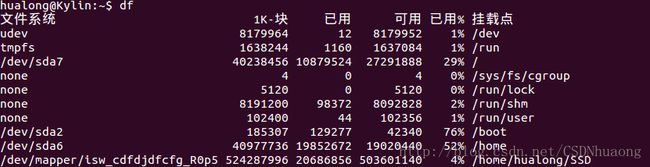
可以看到我的磁盘已经挂载上去
4 设置成开启自动挂载,需要修改自动挂载的配置文件
sudo vim /etc/fstab 打开配置文件,在结尾添加
UUID=D0BCDE4ABCDE2AAC /home/hualong/SSD ntfs defaults 0 0
来自: http://man.linuxde.net/blkid
##环境变量
Linux 中想要在新打开的shell中能够运行自动运行某个文件夹下的脚本文件
需要在 用户根目录下的 .bashrc文件添加环境变量
vim /opt/home/user_name/.bashrc
在结尾添加 例如
source /opt/ros/indigo/setup.bash
source /home/hualong/ros/devel/setup.bash
##对可执行文件 setUID [灵魂附体]
对一个可执行文件授予了setUID 就相当于对这个可执行命令授予了root权限
为什么普通用户也可以设置密码,它没有对/etc/passwd /etc/shadow没有读写权限,但是怎么能修改密码呢
查一下修改密码的passwd的 命令详情
ls -al ‘which passwd’ //不是单引号
-rwsr-xr-x 1 root root 47032 May 17 2017 /usr/bin/passw
// rwx 是可读可写可执行
s就是赋予了setUID
相当于让普通用户在执行passwd这条命令,瞬间灵魂附体了,这时就是以root的身份在执行这条命令。如果想让一些命令 或者我们自己写的可执行脚本具有这样的属性,可以给他们setUID
sudo chmod u+s executable-files-name 或者 sudo chmod 4755 executable-files-name
set UID要慎用,很危险
去除就用sudo chmod u-s executable-files-name
查看那些命令有setUID权限
sudo find / -perm 4000 //查看setUID
sudo find / -perm 2000 //查看setGID
##粘着位 t
针对目录
针对一个权限为777的目录, (所以用户都可以创建文件,删除文件)
如果设置了粘着位,效果就不同了,所以用户可以创建文件,但是只能修改和删除自己的文件,不能删除其他用户所有者的文件。
//操作步骤
首先以管理员权限把一个文件夹设置为777权限
然后把这个文件夹添加 粘着位t
sduo chmod 1777 dir-name
//或者
sudo chmod o+t dir-name
这样各个用户在这个目录下就各不影响了
根目录下 /tem天生就有这个特性